Apple Mapsi võrguühenduseta allalaadimine ja kasutamine iPhone'is ja iPadis
Miscellanea / / September 30, 2023
iOS 17 uusima värskendusega on iPhone'i Apple Mapsi versiooniuuendus. Nüüd võimaldab teie iPhone'i Apple Maps võrguühenduseta kaarte alla laadida ja ringi liikuda ilma aktiivset mobiilset andmesideühendust vajamata. Siit saate teada, kuidas Apple Mapsi iPhone'is ja iPadis võrguühenduseta alla laadida ja kasutada.

Võrguühenduseta kaardid on suurepärased, kui plaanite matka või reisite uude linna või riiki ja teil pole juurdepääsu mobiilsideandmetele või te ei soovi mobiilset andmesidet kasutada. Lisaks võimaldab Apple Maps ka võrguühenduseta kaarte alla laadida, neid värskendada ja palju muud. Sukeldume otse sisse.
Märge: Apple Mapsi võrguühenduseta kaartide funktsioon on saadaval iOS 17 ja uuemates versioonides. Seega veenduge, et teie iPhone'is ja iPadis töötaks vastavalt iOS 17 või iPadOS 17.
Asjad, mida saate teha Apple Mapsi võrguühenduseta kaartidega
Võrguühenduseta kaardid võivad pakkuda teile selliseid üksikasju nagu:
- Otsige kohti.
- Vaadake kohtade hinnanguid (allalaaditud kaardil).
- Üksikasjalikud juhised autosõiduks, jalgrattasõiduks, kõndimiseks ja isegi kohalikuks ühistranspordiks.
- Eeldatav saabumisaeg (kuna sellel puudub juurdepääs reaalajas liiklusteabele).
Vaatame, kuidas oma iPhone'i võrguühenduseta kaarti alla laadida.
Laadige alla võrguühenduseta Apple Maps operatsioonisüsteemis iOS 17 või iPadOS 17
Apple Mapsis saate oma iPhone'i ja iPadi alla laadida mitte ainult ühe, vaid mitu võrguühenduseta kaarti. Siin on, kuidas
Märge: iPadi toimingud on identsed iPhone'iga. Niisiis, järgige.
Samm 1: käivitage oma iPhone'is või iPadis rakendus Maps ja puudutage oma profiilipilti.
2. samm: puudutage loendis Offline Maps.

3. samm: puudutage Laadi alla uus kaart.
4. samm: otsige asukohta, kust soovite võrguühenduseta faili alla laadida, ja puudutage tulemust.

5. samm: Ekraanile ilmub ristkülik; Hoidke ja lohistage käepidemeid, et reguleerida, kui suure ala soovite võrguühenduseta kasutamiseks alla laadida, ja toksake Laadi alla.
Kiire näpunäide: võite nööpnõela visamiseks puudutada kaardil suvalist kohta ja seejärel puudutada võrguühenduseta kaardi allalaadimiseks allalaadimist.
Märge: mida suurema ala valite võrguühenduseta kaardi jaoks, seda suurem on selle suurus.
Ja nüüd hakatakse kaarte alla laadima. Kui soovite alla laadida rohkem võrguühenduseta kaarte, korrake protsessi või puudutage võrguühenduseta kaartide lehelt Laadi alla uus kaart.

Loe ka: Google Mapsi võrguühenduseta kasutamine iPhone'is.
Kuidas kasutada Apple Mapsi võrguühenduseta
Apple Maps võimaldab teil võrguühenduseta kaarte automaatselt kasutada ja neile juurde pääseda, kui Interneti-ühendust pole. Kui aga soovite andmeid salvestada ja võrguühenduseta kaartidele lülituda, toimige järgmiselt.
Samm 1: alustamiseks avage Apple Maps ja puudutage oma profiilipilti.
2. samm: puudutage Võrguühenduseta kaardid.

3. samm: puudutage lüliti „Kasuta ainult võrguühenduseta kaarte” sisselülitamiseks.

4. samm: Nüüd lülitub Apple Maps võrguühenduseta kaartidele. Puudutage otsinguribal.
5. samm: otsige allalaaditud asukohta ja puudutage tulemust. Nüüd jätkake navigatsiooni kasutamist nagu tavalist kaarti.

Võrguühenduseta kaartide suuruse muutmine, ümbernimetamine või kustutamine
Pärast võrguühenduseta kaardi allalaadimist oma iPhone'i või iPadi võimaldab Apple Maps võrguühenduseta kaardi suurust muuta, ümber nimetada või isegi kustutada. Tehke järgmist.
Samm 1: avage oma iPhone'is Apple Maps ja puudutage oma profiilipilti.
2. samm: Nüüd puudutage Offline Maps.

3. samm: valige allalaaditud kaart.
4. samm: Nüüd puudutage vastavalt oma vajadustele Muuda suurust, nimeta ümber või Kustuta kaart.
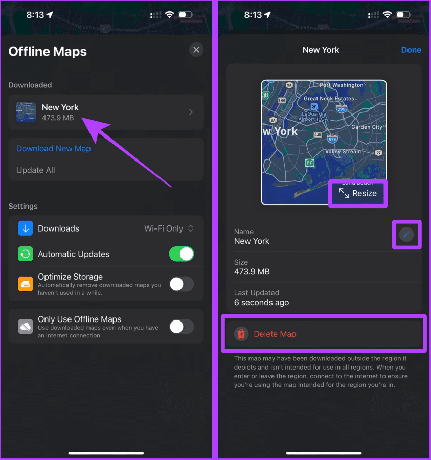
Kuidas võrguühenduseta kaarte värskendada
Rakenduse Maps võrguühenduseta kaartide funktsioon võimaldab teil ka allalaaditud kaarti värskendada, et saada uusim kaart võrguühenduseta kasutamiseks. Lisaks saate selle seadistada mugavuse huvides automaatselt võrguühenduseta kaarte värskendama.
Järgige neid samme.
Samm 1: käivitage oma iPhone'is rakendus Maps.
2. samm: avage oma profiilipilt > Võrguühenduseta kaardid.

3. samm: puudutage valikut Värskenda kõike ja lülitage sisse automaatvärskenduste lüliti. Ja see ongi kõik.
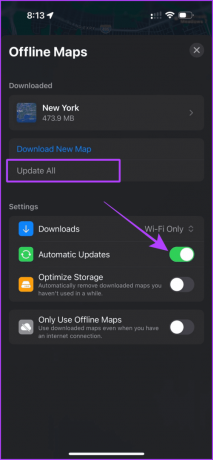
Optimeerige võrguühenduseta kaartide salvestusruumi
Kuna võrguühenduseta kaardid laaditakse alla kohapeal, võtavad need teie iPhone'is natuke salvestusruumi. Selle lahendamiseks võimaldab Apple teil iPhone'is kasutamata võrguühenduseta kaardid automaatselt kustutada.
Vaatame järgitavaid samme:
Samm 1: käivitage oma iPhone'is Apple Maps ja puudutage oma profiilipilti
2. samm: valige loendist Võrguühenduseta kaardid.

3. samm: Lülitage salvestusruumi optimeerimise lüliti sisse. Ja see ongi kõik.

Funktsioonile juurdepääsuks proovige rakendust värskendada. Kui te ikka ei saa, ei pruugi võrguühenduseta kaartide funktsioon teie piirkonnas veel saadaval olla.
Ärge kunagi eksige
Lühidalt öeldes on iPhone'i võrguühenduseta kaardid suurepärased, kuid need on ka veidi vähem täpsed kui võrgukaardid. Siiski tegi Apple lõpuks iOS 17 värskendusega võrguühenduseta kaartide ootamise. Seega võime nüüdsest kindlasti enamat oodata.
Viimati värskendatud 28. septembril 2023
Ülaltoodud artikkel võib sisaldada sidusettevõtte linke, mis aitavad toetada Guiding Techi. See aga ei mõjuta meie toimetuslikku terviklikkust. Sisu jääb erapooletuks ja autentseks.



